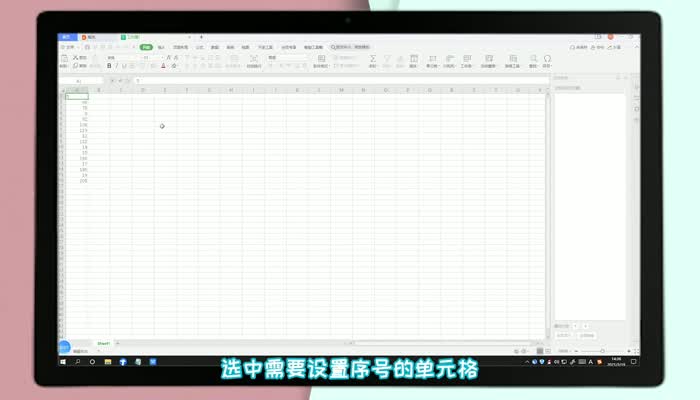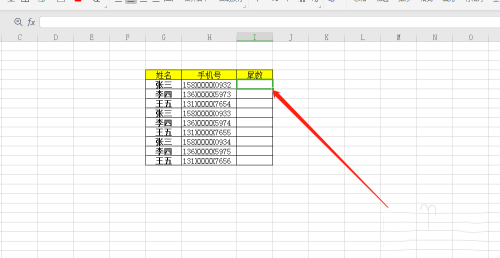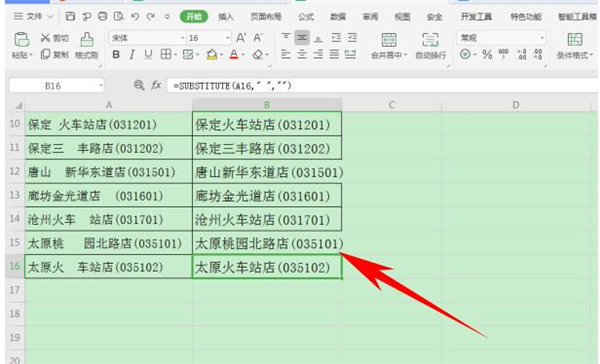Excel如何自动生成表格 Excel自动生成表格方法
发布时间:2021-12-05 08:24:01 作者:手工客
掌握更多关于Excel文档的操作技巧,能够有效提高我们的办公效率。接下来就给大家分享一下Excel中如何自动生成表格,一起来了解一下吧
无论是外企、民企,还是事业单位,使用EXCEL进行办公是司空见惯的。掌握更多关于Excel文档的操作技巧,能够有效提高我们的办公效率。接下来就给大家分享一下Excel中如何自动生成表格,让我们一起来看看吧。
Excel自动生成表格步骤:
第一步先打开表格,选中一行填充表格,使虚线表格变成实线的:
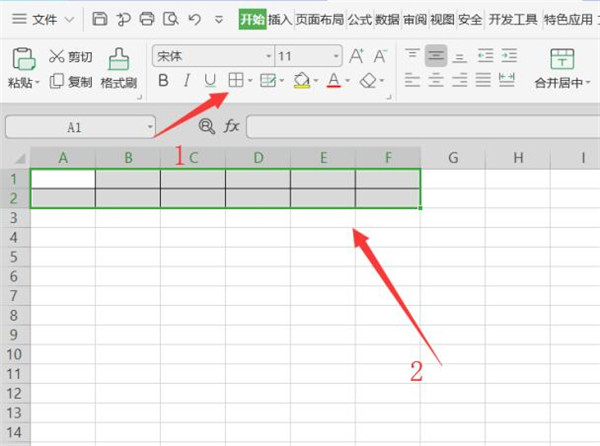
第二步,在开始中找到条件格式,然后点击新建规则:
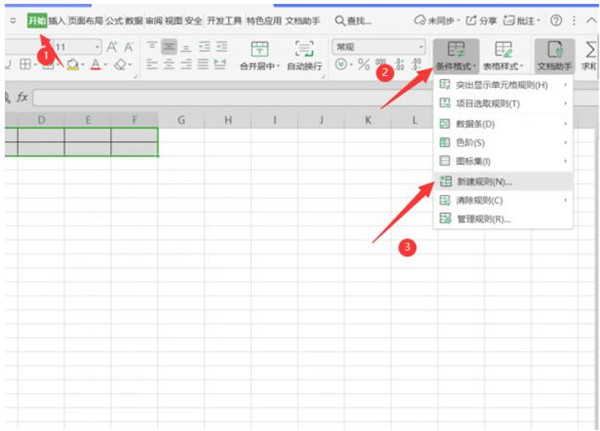
在之后再点击公式单元格,输入“=$A1”,再点击格式:
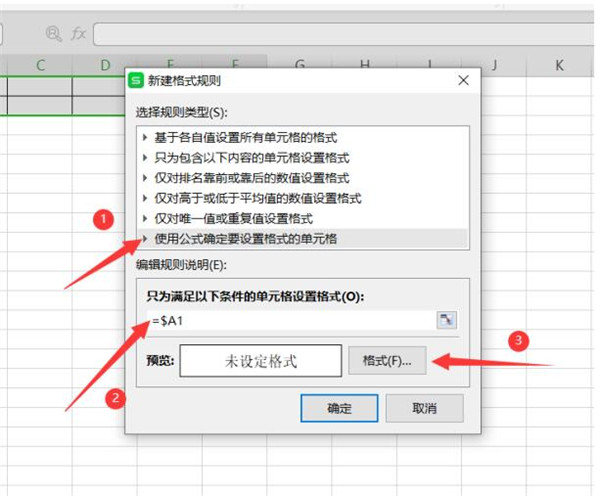
这时候我们接着点击边框,将文本的边框改为实线,再点击确定:
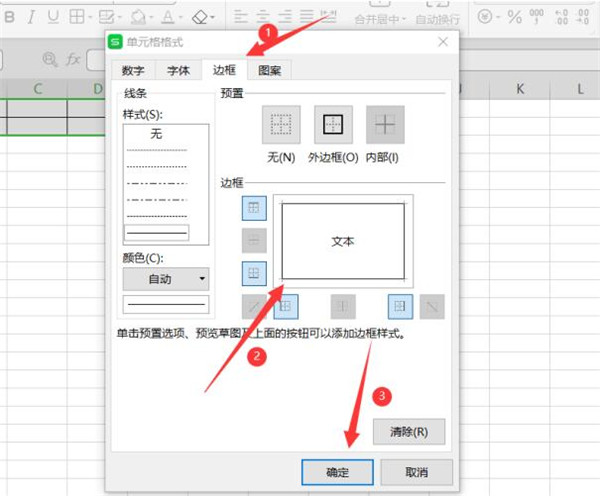
点击确定:
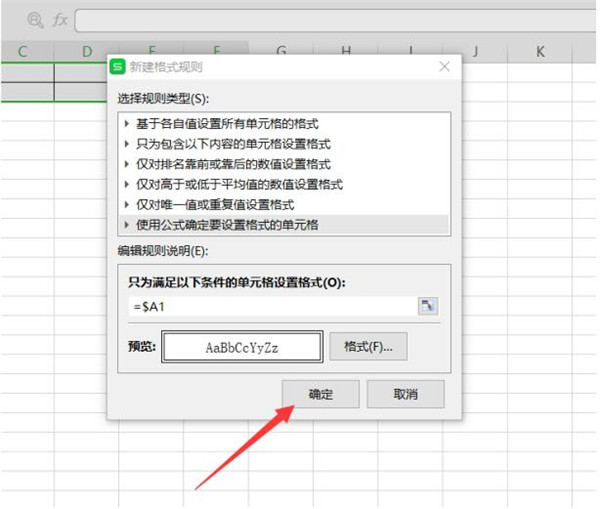
做完以上的工作之后点击确定,然后我们在表格中输入字体,表格就会自动生成了:
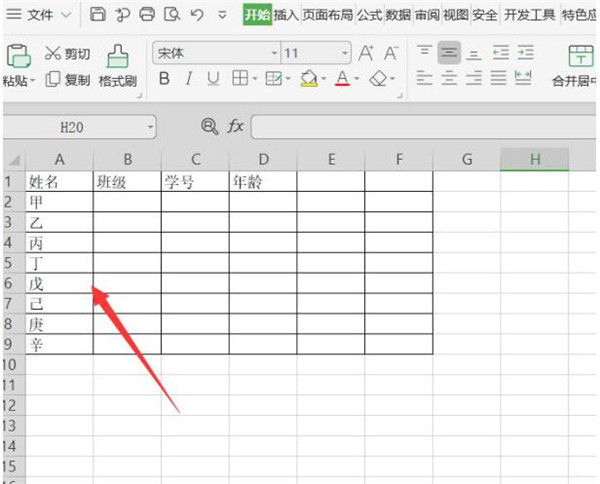
以上就是关于Excel自动生成表格方法的全部介绍了,希望对大家有所帮助~
相关文章
-
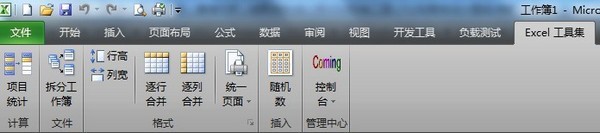
Excel中怎么使表格日期自动更新?Excel中使表格日期自动更新教程
最近很多小伙伴们都在反映自己在表格中明明设置了当天日期,可是第二天还得手动调整日期,该怎么样才能做到自动更新日期呢?下面小编就给大家解惑,一起看看吧04-25 -
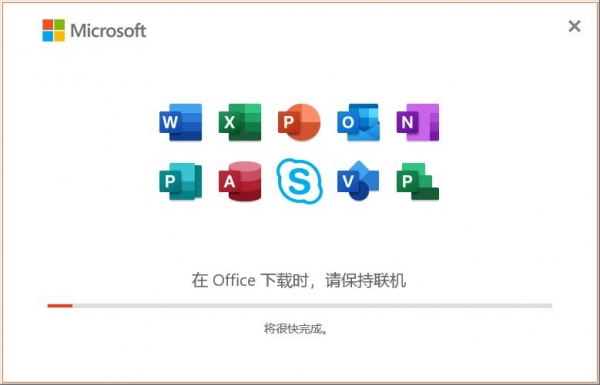
Excel表格中重复数据怎么自动变色 Excel表格重复内容变色设置教程
有用户想要将表格内的重复数据用颜色标注出来,那么应该如何操作呢?其实方法很简单,一起来了解一下吧12-23 -
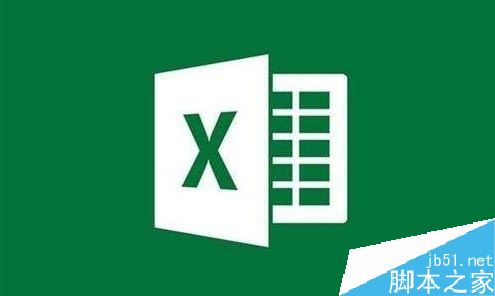
Excel2019怎么自动生成随机数据?Excel2019生成随机数据教程
Excel2019怎么自动生成随机数据?这篇文章主要介绍了Excel2019生成随机数据教程,需要的朋友可以参考下03-23 -
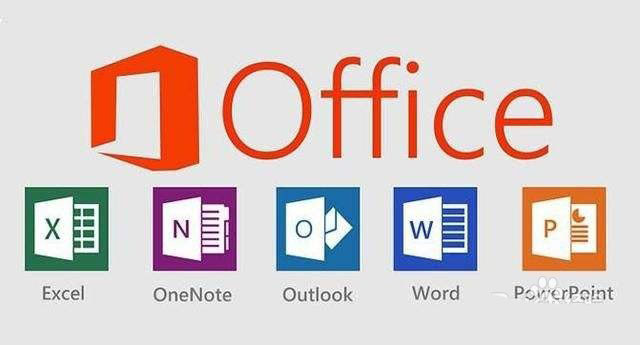
ppt文档数据与excel同步更新? ppt自动更新excel数据的技巧
ppt文档数据与excel同步更新?ppt中的数据想要实现自动更新,该怎么将excel数据自动更新到ppt中呢?下面我们就来看看ppt自动更新excel数据的技巧04-23 -
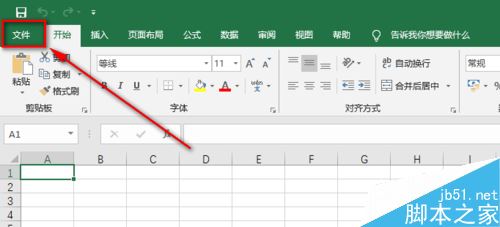
Excel 2019如何加密表格?Excel 2019表格设置密码教程
Excel 2019如何加密表格?这篇文章主要介绍了Excel 2019表格设置密码教程,需要的朋友可以参考下09-19